Како означити ПДФ-ове у апликацији Нотес на иПхоне-у и Мац-у
Мисцелланеа / / September 14, 2023
Постоји више начина за дељење ПДФ датотеке са вашег иПхоне-а и Мац-а. Апликација Датотеке је подразумевана апликација за отварање ПДФ датотека. Али са новим ажурирањима софтвера за иПхоне (иОС 17) и Мац (мацОС Сонома), сада можете да отварате и стављате белешке у ПДФ-ове у апликацији Аппле Нотес.

У овом посту ћемо поделити кораке за означавање ПДФ-ова у апликацији Нотес на вашем иПхоне-у и Мац-у. За овај пост смо инсталирали Јавне бета верзије за иОС 17 и мацОС Сонома. Међутим, ова функција ће бити доступна након стабилних издања у септембру ове године.
Како означити ПДФ датотеке на иПхоне-у
Ако вам је драже дељење ПДФ датотека директно са вашег иПхоне-а, ево како да користите Аппле Нотес за означавање ПДФ датотека. Апликација Нотес вам такође омогућава да додате информације о ПДФ датотеци и поделите белешку са својим контактима. Ако користите апликацију Нотес на свом иПад-у, можете да почнете да користите функцију ПДФ белешки помоћу Аппле Пенцил-а.
Ево како да отворите и означите ПДФ датотеке у апликацији Нотес на вашем иПхоне-у.
Корак 1: Отворите апликацију Датотеке на свом иПхоне-у.

Корак 2: Дуго притисните икону ПДФ датотеке и додирните Копирај.

Корак 3: Затворите Филес и отворите апликацију Нотес на свом иПхоне-у.

4. корак: Отворите своју белешку и дуго притисните да бисте налепили ПДФ датотеку.
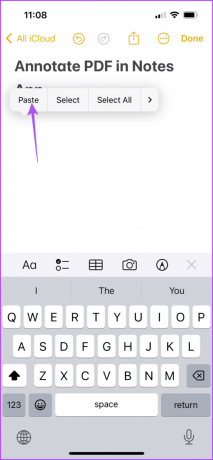
5. корак: Након што додате ПДФ датотеку у своју белешку, додирните икону Маркуп на доњој траци менија.
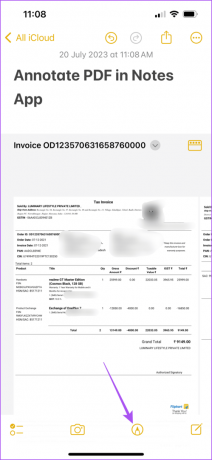
Видећете различите опције за означавање ПДФ датотеке, као што је коришћење маркера, оловке, оловке и гумице.

Ако додирнете икону Плус у доњем десном углу, видећете опције за додавање налепнице, потписа, текста и облика у вашу ПДФ датотеку у сврху бележења.
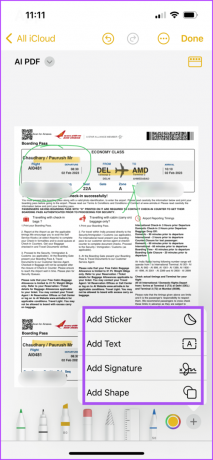
Ово вам олакшава потписивање ПДФ докумената помоћу саме апликације Нотес.
Корак 6: Након што забележите своју ПДФ датотеку, додирните Готово у горњем десном углу да бисте је сачували.
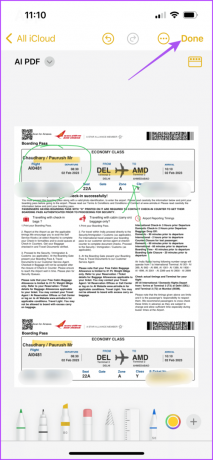
Користите ПДФ белешке са брзим прегледом на иПхоне-у
Алтернативно, можете користити функцију брзог прегледа да бисте означили своје ПДФ датотеке у апликацији Нотес на вашем иПхоне-у. Ево како.
Корак 1: Отворите ПДФ датотеке у апликацији Нотес на вашем иПхоне-у.

Корак 2: Додирните икону стрелице поред назива ваше ПДФ датотеке.
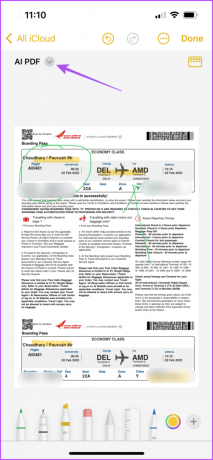
Корак 3: Изаберите Брзи преглед.
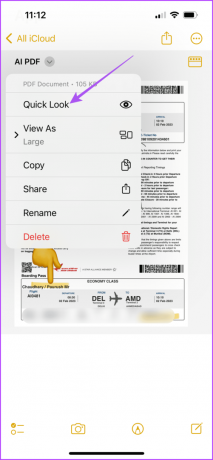
4. корак: У прозору за брзи преглед можете да означите своју ПДФ датотеку користећи исте алате. Само додирните икону Маркуп на дну.
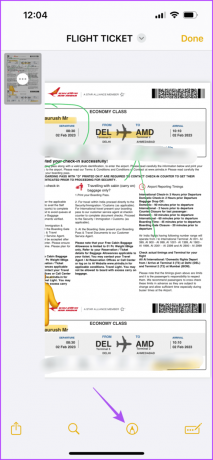
5. корак: Након што су ваше напомене довршене, додирните Готово у горњем десном углу.
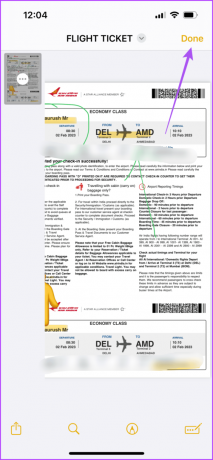
иПхоне ће сачувати ваш ПДФ са коментарима у апликацији Нотес. Можете да користите друге скениране документе са апликацијом Нотес. Погледајте наш пост ако Апликација Нотес не скенира документе на вашем иПхоне-у.
Како означити ПДФ датотеке на Мац-у
Баш као и на иПхоне-у, можете да означите своју ПДФ датотеку помоћу апликације Нотес на вашем Мац-у. Ако постоји нешто што желите да истакнете у ПДФ документу, можете додати белешке помоћу апликације Нотес. Ево како.
Корак 1: Изаберите икону ПДФ датотеке и притисните тастерску пречицу Цомманд + Ц да бисте је копирали.
Корак 2: Притисните тастерску пречицу Цомманд + размак да бисте отворили Спотлигхт Сеарцх, откуцајте белешке, и притисните Ретурн.

Корак 3: Отворите своју белешку и притисните тастерску пречицу Цомманд + В да бисте налепили датотеку.
4. корак: Након што је ваш ПДФ приложен белешци, кликните на икону стрелице поред назива ваше ПДФ датотеке.

5. корак: Кликните на Брзи преглед.
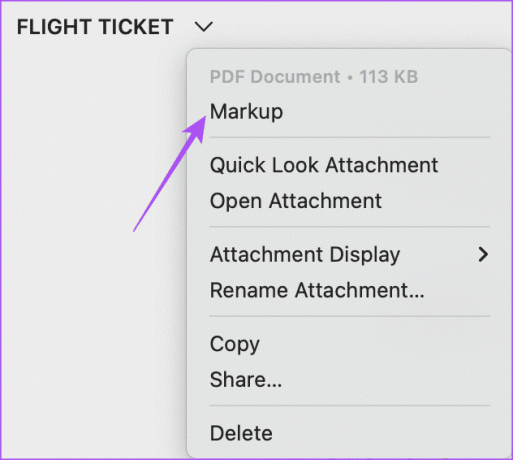
Корак 6: У прозору за означавање сада ћете видети све алате које можете користити за додавање напомена у ПДФ датотеку.

Можете да се крећете између страница и да наставите да додајете своје напомене где год је то потребно.
7. корак: Након што додате своје напомене, кликните на Готово у горњем десном углу да бисте их сачували.
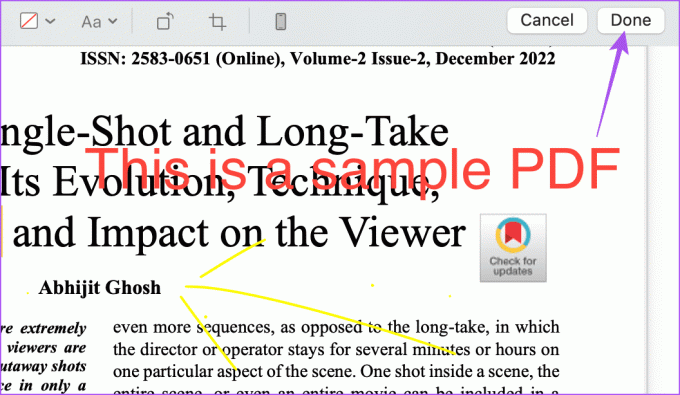
МацОС ће сачувати ваш ПДФ са коментарима у апликацији Нотес.
Означите ПДФ-ове у Аппле Нотес-у
Додавање напомена у ПДФ датотеке је лакше помоћу апликације Нотес. Не морате да се ослањате на апликације трећих страна да бисте урадили исто. Можете такође сачувајте белешку као ПДФ датотеку помоћу апликације Нотес на вашем иПхоне-у или Мац-у ако сте написали нешто важно што треба да се дели као ПДФ датотека.
Последњи пут ажурирано 20. јула 2023
Горњи чланак може садржати партнерске везе које помажу у подршци Гуидинг Тецх. Међутим, то не утиче на наш уреднички интегритет. Садржај остаје непристрасан и аутентичан.



